CCleaner là một trong những công cụ dọn dẹp hệ thống tốt nhất trên thị trường hiện nay, giúp loại bỏ những tập tin không còn sử dụng ra khỏi hệ thống, giải phóng không gian ổ đĩa, trả lại hiệu suất hoạt động cho máy tính.
Tuy nhiên, nếu bạn đang dùng phiên bản tiếng Anh nên khó trải nghiệm hết các tính năng thú vị mà phần mềm này đem lại. và bạn muốn chuyển sang ngôn ngữ mẹ đẻ để sử dụng thuận tiện hơn hoặc ngược lại, bạn đang muốn trau dồi thêm tiếng Anh nên muốn đổi ngôn ngữ cho các phần mềm trên máy tính, trong đó có CCleaner sang ngôn ngữ phổ biến nhất hành tinh này. Hãy tham khảo cách thực hiện của Quản Trị Mạng nhé.
Bước 1: Các bạn mở CCleaner lên và nhấn vào Tuỳ chọn > Thiết đặt (trong trường hợp này chúng tôi đang xài bản tiếng Việt và muốn đổi sang bản tiếng Anh) hoặc Options > Settings
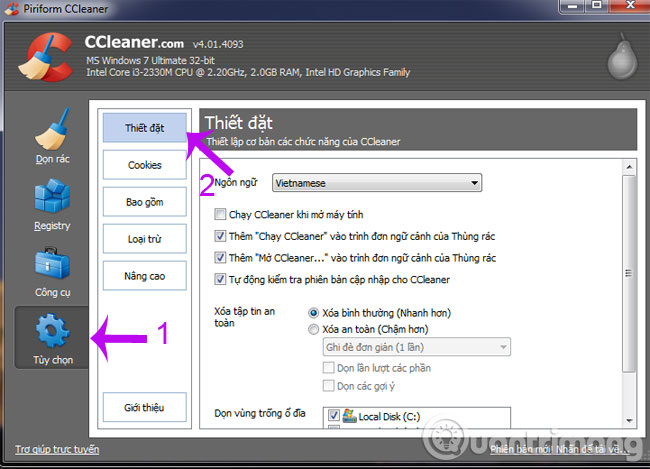
Bước 2: Trong mục Ngôn ngữ/Language, các bạn đổi sang English/Vietnamese
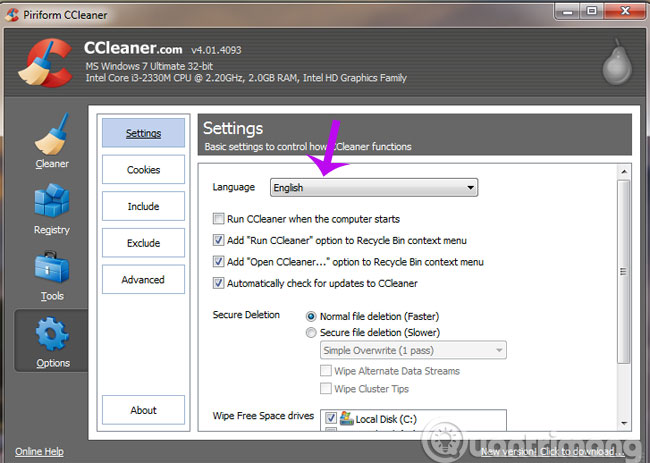
Vậy là các bạn đã biết cách đổi ngôn ngữ trên CCleaner sao cho phù hợp với mục đích sử dụng rồi đấy.
- Cách xoá file lặp nhằm tiết kiệm bộ nhớ máy tính bằng CCleaner
- Dọn dẹp hệ thống với PrivaZer
- Thêm chương trình khởi động cùng hệ thống như thế nào?
Chúc các bạn thành công!
 Công nghệ
Công nghệ  AI
AI  Windows
Windows  iPhone
iPhone  Android
Android  Học CNTT
Học CNTT  Download
Download  Tiện ích
Tiện ích  Khoa học
Khoa học  Game
Game  Làng CN
Làng CN  Ứng dụng
Ứng dụng 







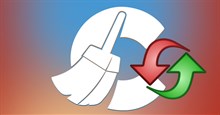
 Windows 11
Windows 11  Windows 10
Windows 10  Windows 7
Windows 7  Windows 8
Windows 8  Cấu hình Router/Switch
Cấu hình Router/Switch 



















 Linux
Linux  Đồng hồ thông minh
Đồng hồ thông minh  macOS
macOS  Chụp ảnh - Quay phim
Chụp ảnh - Quay phim  Thủ thuật SEO
Thủ thuật SEO  Phần cứng
Phần cứng  Kiến thức cơ bản
Kiến thức cơ bản  Lập trình
Lập trình  Dịch vụ ngân hàng
Dịch vụ ngân hàng  Dịch vụ nhà mạng
Dịch vụ nhà mạng  Dịch vụ công trực tuyến
Dịch vụ công trực tuyến  Quiz công nghệ
Quiz công nghệ  Microsoft Word 2016
Microsoft Word 2016  Microsoft Word 2013
Microsoft Word 2013  Microsoft Word 2007
Microsoft Word 2007  Microsoft Excel 2019
Microsoft Excel 2019  Microsoft Excel 2016
Microsoft Excel 2016  Microsoft PowerPoint 2019
Microsoft PowerPoint 2019  Google Sheets
Google Sheets  Học Photoshop
Học Photoshop  Lập trình Scratch
Lập trình Scratch  Bootstrap
Bootstrap  Văn phòng
Văn phòng  Tải game
Tải game  Tiện ích hệ thống
Tiện ích hệ thống  Ảnh, đồ họa
Ảnh, đồ họa  Internet
Internet  Bảo mật, Antivirus
Bảo mật, Antivirus  Doanh nghiệp
Doanh nghiệp  Video, phim, nhạc
Video, phim, nhạc  Mạng xã hội
Mạng xã hội  Học tập - Giáo dục
Học tập - Giáo dục  Máy ảo
Máy ảo  AI Trí tuệ nhân tạo
AI Trí tuệ nhân tạo  ChatGPT
ChatGPT  Gemini
Gemini  Điện máy
Điện máy  Tivi
Tivi  Tủ lạnh
Tủ lạnh  Điều hòa
Điều hòa  Máy giặt
Máy giặt  Quạt các loại
Quạt các loại  Cuộc sống
Cuộc sống  TOP
TOP  Kỹ năng
Kỹ năng  Món ngon mỗi ngày
Món ngon mỗi ngày  Nuôi dạy con
Nuôi dạy con  Mẹo vặt
Mẹo vặt  Phim ảnh, Truyện
Phim ảnh, Truyện  Làm đẹp
Làm đẹp  DIY - Handmade
DIY - Handmade  Du lịch
Du lịch  Quà tặng
Quà tặng  Giải trí
Giải trí  Là gì?
Là gì?  Nhà đẹp
Nhà đẹp  Giáng sinh - Noel
Giáng sinh - Noel  Hướng dẫn
Hướng dẫn  Ô tô, Xe máy
Ô tô, Xe máy  Giấy phép lái xe
Giấy phép lái xe  Tấn công mạng
Tấn công mạng  Chuyện công nghệ
Chuyện công nghệ  Công nghệ mới
Công nghệ mới  Trí tuệ Thiên tài
Trí tuệ Thiên tài  Bình luận công nghệ
Bình luận công nghệ